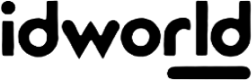立体感のある缶バッジ製作ガイド
1.立体感効果とは?
idworldの白版機能を使用することで、白インクの領域とサイズをカスタム設定できます。同時に、印刷データ(白インク以外の領域)の透明度を設定することで、非白インク領域が缶バッジの輝くベースを透過し、立体感効果を実現できます!



2.遠近感・立体感を実現するには

ご注意:印刷画像と白版画像のサイズは、100%一致しなければアップロ一ドすることはできません。
プロセスの分解
Step1 印刷画像の透明度はどう設定しますか?
①IDworldは入稿された画像の透明度に合わせて印刷いたします
透明度を事前に設定して頂く必要があります。深い色の画像に透明度が設定されていない場合立体感効果を実現することができない可能性がこざいます。
②ご自身の好みに合わせて透明度を調整してください,以下は、異なる色の透明度の効果です(参考まで)

*バックライトの撮影効果です。すべての色が含まれているわけではありません。(参考)
ご注意:透明度の設定を行わなかったことにより立体感効果が得られなかった問題については、アフターサポートでは対応いたしかねます。
③ 画像に透明度を設定
非白版エリアにのみ透明度を設定することをお勧めします。これにより、実際の製品の効果がより魅力的になります。

Step2 白押さえレイャ一の作成方法

ご注意事項
白色の要素は白版レイヤーに配置していただく必要があります。非白版領域に印刷不可能な白色の要素が含まれている場合、製造上の瑕疵が発生する可能性があります。
そのような理由により生じた問題につきましては、誠に申し訳ございませんが、アフターサポートの対象外とさせていただきます。予めご了承ください。

エッジを綺麗に仕上げ
白版エリアに印刷される画像のエッジは、必ずきれいに仕上げてください。エッジに雑点が残っていると、製品に小さな点が現れることがあります。このような問題はアフターサポートの対象外となりますので予めご了承ください。

白版機能未使用時には半透明効果は得られません
イラストを1枚のみ入稿される場合、システムが図柄部分を自動で白塗りします。そのため、完全な透明領域からのみ底面の輝きが見えることになり、半透明効果は実現できません。
白版機能を使用しない場合のご注意:透明度設定は避けてください。
白版機能を使用しない場合、指定された透明部分にも白インクが塗布されます。その結果、商品の半透明性が失われ、外観も劣化する恐れがあります。透明部分を過度に減らさないようご注意ください。

透明部分を過度に減らさないようご注意ください

赤い点線で示された透明背景が不足していると、製品の遠近感効果が十分に発揮されず、効果が低下します。
背景のあるPNG画像は避けてください。製品の遠近感効果が覆い隠れてしまう可能性があります。



白色や他の色の背景付きPNGでは透明部分が存在しないため、遠近感効果も得ることはできません。この効果を実現するためには、背景が透過されたPNG形式でファイルを保存する必要があります。